안녕하세요. 꽃사슴입니다. 이번 시간에는 네이버 검색기록 삭제에 관한 정보나눔 포스팅을 진행해보도록 하겠습니다. 인터넷을 이용하여 필요한 정보를 찾게 될 경우 언제 어디서 무엇을 찾아보고 열람했는지 관련 기록이 남게 됩니다.

이러한 열람기록을 다른 사람이 보게 되는 걸 원치 않는 사람은 사생활 보호 차원에서 기록을 하나하나 꼼꼼하게 찾아 정리하곤 할 것입니다. 그런데 평소 스마트폰 및 컴퓨터 작업이 서툴고 익숙하지 않은 분들은 어떠한 과정을 통해 기록이 남아 있는 것을 확인하고 정리할 수 있는지 잘 몰라 헤매게 될 듯 합니다.
그런 의미에서 이번 포스팅을 통해 사용 기록을 정리하는 방법을 알려드리도록 할 테니 관련 정보에 대해 궁금한 분들은 다음 설명을 참고하셔서 필요한 상황이 생겼을 때 활용해보시면 좋겠습니다.
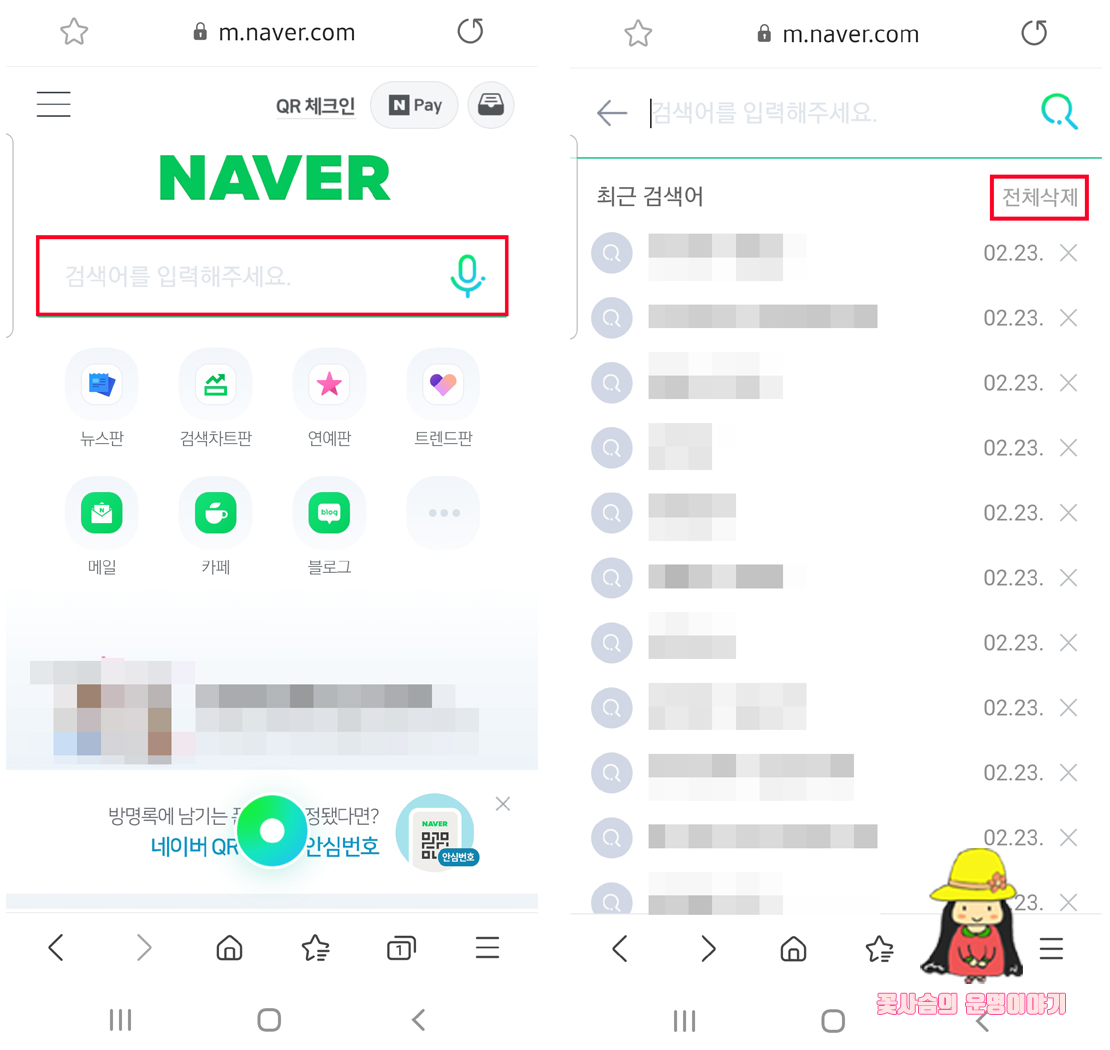
먼저 모바일 버전에서 삭제하는 방법에 대해 설명하겠습니다. 휴대폰을 켜고 네이버에 들어가서 검색어 입력란을 터치하면 최근 검색어 목록이 아래 나오는 것을 볼 수 있을 거예요. 하나하나 개별 삭제도 가능하지만 전체적으로 정리하고 싶을 경우 우측 상단의 [전체삭제]를 눌러줍니다.

이어서 모두 삭제하시겠습니까 라는 팝업창이 나타날 테니 [확인]을 누릅니다. 그러면 최근 검색어 내역이 없음을 확인할 수 있을 거예요. 이쯤에서 작업을 마치면 이후에 어떠한 정보에 대해 찾아보게 될 경우 또 다시 검색어가 남아있게 될 거예요.
기록이 남는 것을 원치 않는다면 좌측 아래의 [자동저장 끄기]를 눌러줍니다.
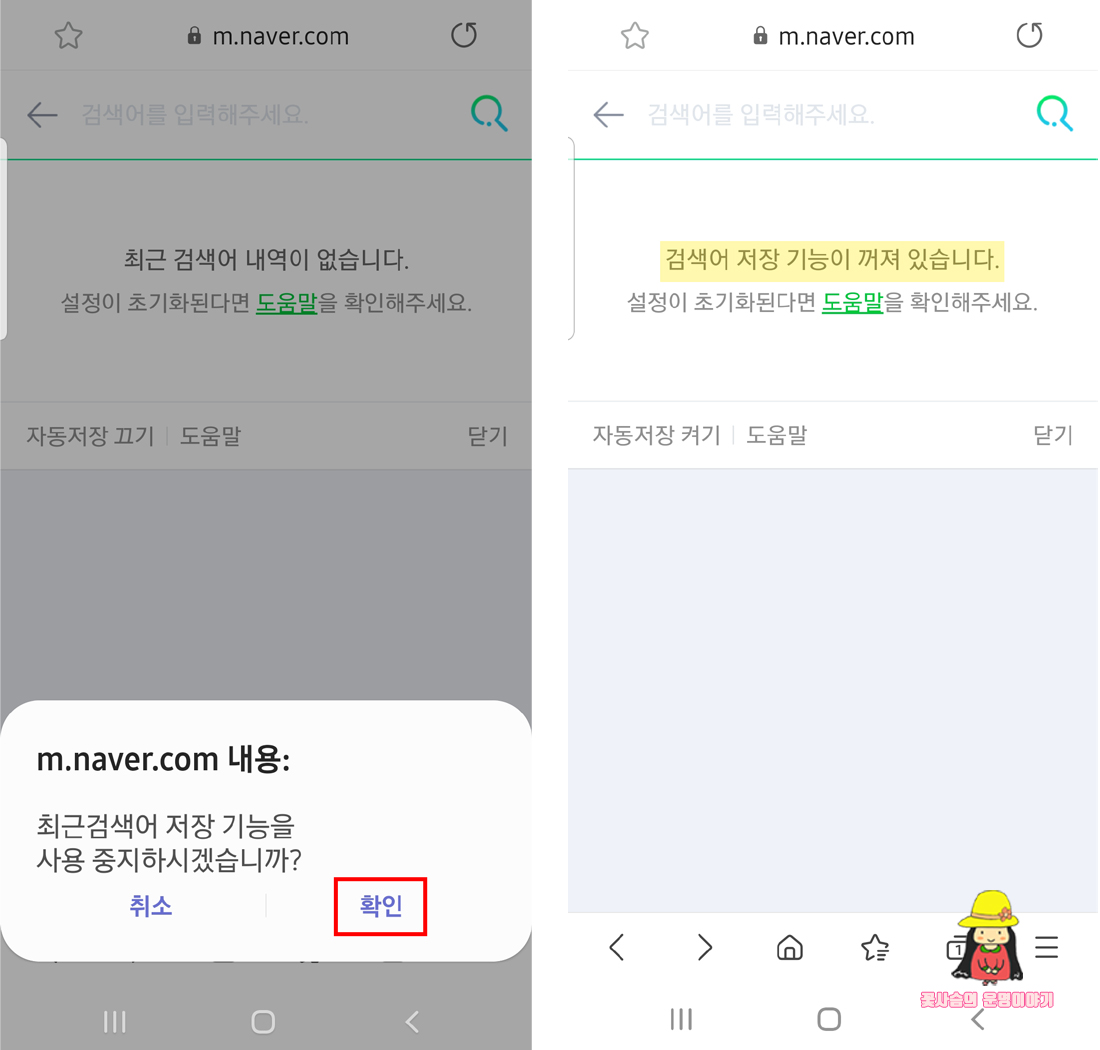
마찬가지로 최근검색어 저장 기능을 사용 중지하시겠습니까 라는 팝업창이 나타날 테니 [확인]을 누릅니다. 이렇게 하시면 검색어 및 기록이 남아있지 않게 되어 보다 편리하게 정보검색을 할 수 있을 거예요.
이후에 저장 기능이 필요할 경우 좌측 아래의 자동저장 켜기를 누르면 다시 예전처럼 검색어가 남아있게 될 테니 네이버 검색기록 삭제를 원치 않을 경우 이점 참고하시면 되겠습니다.
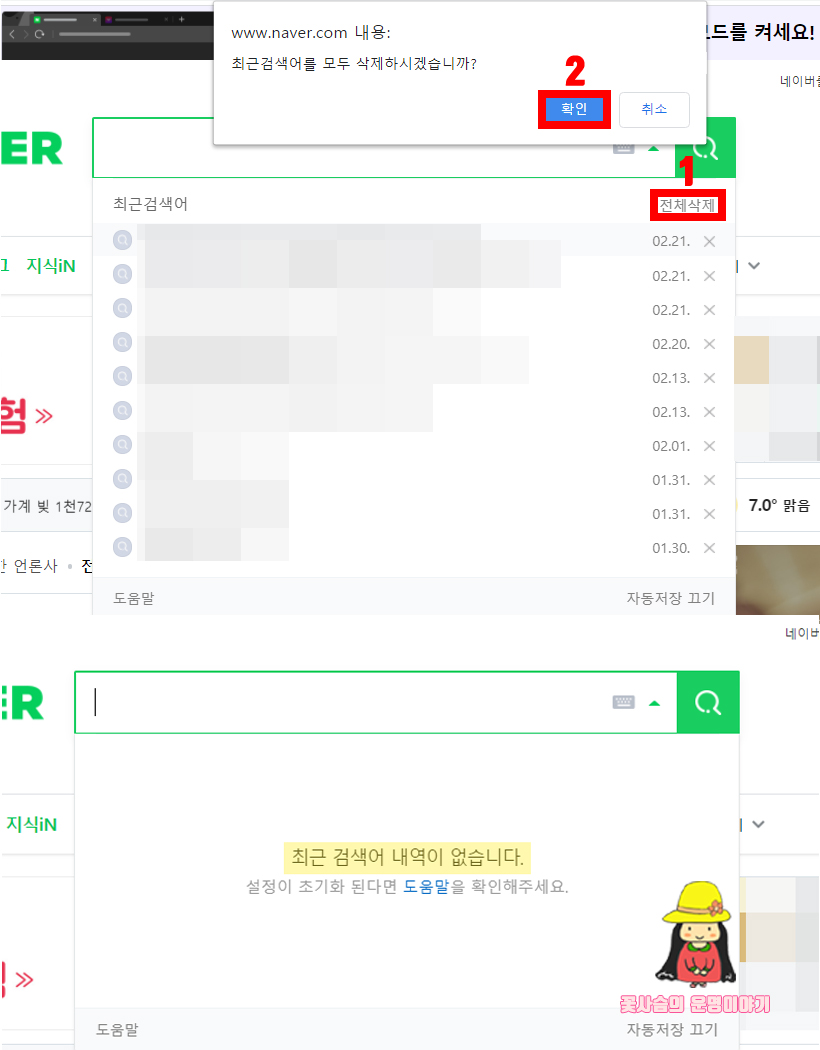
다음은 PC에서 삭제하는 방법에 대해 설명하겠습니다. 네이버 메인 화면에서 검색어 입력란을 클릭하면 최근검색어 내역이 아래 나타날 거예요. 모바일과 마찬가지로 우측 상단의 [전체삭제]를 누른 후 최근검색어를 모두 삭제하시겠냐는 팝업창이 뜰 테니 [확인]을 눌러주세요.

검색어가 저장되는 걸 원치 않는다면 우측 하단의 [자동저장 끄기]를 누르고 이어서 나타나는 팝업창에서 [확인]을 클릭하면 저장 기능을 사용 중지하여 어떠한 정보를 찾았었는지 보이지 않게 될 겁니다.

이렇게 설정하면 포털 사이트에 남아있는 검색어는 삭제할 수 있지만 URL 관련 기록은 그대로 남아있게 될 테니 조금 더 꼼꼼하게 지우기 위해 정리하는 김에 URL 주소 및 방문기록도 함께 삭제하는 것이 좋을 거예요. 크롬 브라우저에서 우측 상단의 점 3개 표시를 누른 후 [설정]을 찾아 선택합니다.

다음 페이지로 이동하면 아래로 내려가 개인정보 및 보안에서 [인터넷 사용 기록 삭제]를 눌러줍니다.

이어서 팝업창이 뜨면 인터넷 사용과 다운로드 등 여러 가지 기록을 확인할 수 있을 테니 잘 살펴본 후 아래 [인터넷 사용 기록 삭제]를 눌러주면 모든 기록을 정리할 수 있을 거예요.
프라이버시의 보호와 안전한 정보 검색을 원할 경우 이번 시간에 알려드린 방법을 활용하시면 기록이 남는 것을 방지하고 예방하여 편리한 인터넷 이용이 가능할 것입니다.
주위에 이러한 방법이 있다는 것을 잘 모르는 사람이 있다면 정리하는 방법을 알려드려 정보를 서로 공유해보아도 좋을 것 같습니다.
이상으로 네이버 검색기록 삭제에 관한 정보나눔 포스팅을 마칩니다. 유익한 글이었다면 공감♥를 눌러주세요.
블로그 내용을 참고하는 건 괜찮지만 허락없는 포스팅의 무단 전재와 복사, 배포는 하지 말아주셨으면 좋겠습니다.
블로그에 방문해 주신 분들 모두 건강하고 행복한 날들만 가득하세요^^
'정보나눔' 카테고리의 다른 글
| 유튜브 다크모드, 어두운 테마 설정하는 법 알려드려요 (0) | 2021.02.24 |
|---|---|
| 갤럭시 글씨체 다운 및 바꾸는 방법을 알려드릴게요 (0) | 2021.02.22 |
| 삼성 인터넷 비밀모드 설정하는 법 쉽고 간단해요 (0) | 2021.02.21 |



